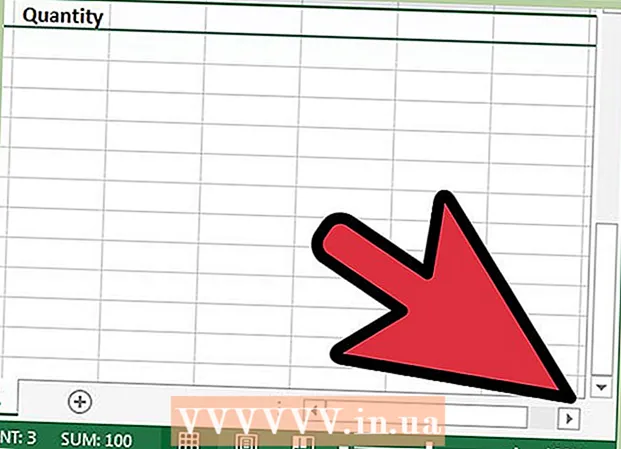நூலாசிரியர்:
John Stephens
உருவாக்கிய தேதி:
1 ஜனவரி 2021
புதுப்பிப்பு தேதி:
1 ஜூலை 2024
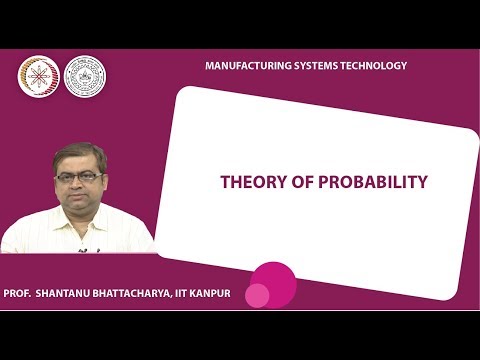
உள்ளடக்கம்
மைக்ரோசாஃப்ட் எக்செல் இல் நெடுவரிசை நிகழ்தகவு விநியோகம் (ஹிஸ்டோகிராம்) விளக்கப்படத்தை எவ்வாறு உருவாக்குவது என்பதை இந்த விக்கிஹோ உங்களுக்குக் கற்பிக்கிறது. நிகழ்தகவு விநியோக விளக்கப்படம் என்பது ஒரு நெடுவரிசை வரைபடமாகும், இது ஒரு சோதனையில் ஒரு குறிப்பிட்ட சதவீதத்தில் மதிப்பெண் பெறும் நபர்களின் எண்ணிக்கை போன்ற அளவீடுகளை கணக்கிட உங்களை அனுமதிக்கும் அதிர்வெண் தரவைக் காட்டுகிறது.
படிகள்
3 இன் பகுதி 1: தரவு உள்ளீடு
மைக்ரோசாஃப்ட் எக்செல் திறக்கவும். இது பச்சை பின்னணியில் வெள்ளை "எக்ஸ்" சின்னத்தைக் கொண்டுள்ளது. எக்செல் விரிதாள் சேகரிப்பு பக்கம் திறக்கிறது.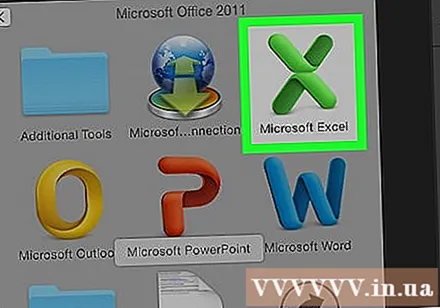
- ஒரு மேக்கில், இந்த படி தரவு இல்லாத புதிய எக்செல் தாளைத் திறக்க முடியும். அங்கு சென்றதும், அடுத்த கட்டத்திற்குச் செல்லவும்.
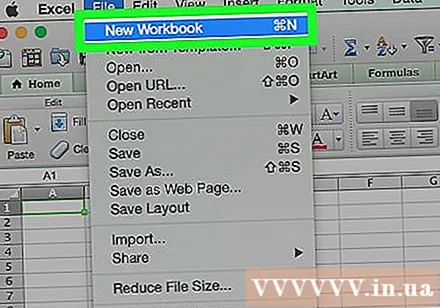
புதிய ஆவணங்களை உருவாக்கவும். கிளிக் செய்க வெற்று பணிப்புத்தகம் (வெற்று விரிதாள் தொகுப்பு) சாளரத்தின் மேல் இடது மூலையில் (விண்டோஸ்) அல்லது கிளிக் செய்யவும் கோப்பு (கோப்பு) மற்றும் தேர்ந்தெடுக்கவும் புதிய பணிப்புத்தகம் (மேக்).
குறைந்தபட்ச மற்றும் அதிகபட்ச தரவு புள்ளியை தீர்மானிக்கவும். ஒவ்வொரு டிராயருக்கான எண்ணிக்கையையும் தேவையான டிராயர்களின் எண்ணிக்கையையும் தீர்மானிப்பதில் இது மிகவும் முக்கியமானது.
- எடுத்துக்காட்டாக, உங்கள் தரவு வரம்பு 17 முதல் 225 வரை நீட்டிக்கப்பட்டால், மிகச்சிறிய தரவு புள்ளி 17 ஆகவும், அதிகபட்சம் 225 ஆகவும் இருக்கும்.
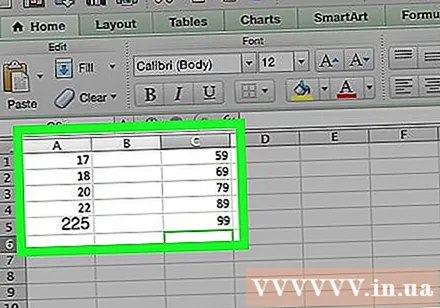
உங்களுக்கு தேவையான இழுப்பறைகளின் எண்ணிக்கையைத் தீர்மானிக்கவும். நிகழ்தகவு விநியோக விளக்கப்படத்தில் தரவை குழுக்களாக ஒழுங்கமைக்க வாளி பயன்படுத்தப்படுகிறது. இழுப்பறைகளின் எண்ணிக்கையைக் கணக்கிடுவதற்கான எளிதான வழி, மிகப்பெரிய தரவு புள்ளியை (எங்கள் எடுத்துக்காட்டில் 225) எடுத்து, வரைபடத்தில் உள்ள தரவு புள்ளிகளின் எண்ணிக்கையால் அதைப் பிரிக்கவும் (சொல்லுங்கள்: 10) பின்னர் அருகிலுள்ள முழு எண்ணாக வட்டமிடுங்கள், இருப்பினும் அரிதாக நம்மிடம் 20 க்கும் மேற்பட்ட அல்லது 10 க்கும் குறைவான எண்கள் உள்ளன. உங்களுக்குத் தெரியாவிட்டால் சூத்திரத்தைப் பயன்படுத்தலாம்:- ஸ்டர்ஜின் சூத்திரம்: கே = 1 + 3.322 * பதிவு (என்) உள்ளே கே என்பது இழுப்பறைகளின் எண்ணிக்கை மற்றும் என் தரவு புள்ளிகளின் எண்ணிக்கை; நீங்கள் K ஐக் கண்டறிந்த பிறகு, அதற்கு நெருக்கமான ஒரு முழு எண்ணுக்கு மேலே அல்லது கீழே வட்டமிடுங்கள். நேரியல் அல்லது "சுத்தமான" தரவுத்தொகுப்புகளுக்கு ஸ்டர்ஜின் சூத்திரம் சிறப்பாக செயல்படுகிறது.
- அரிசி செய்முறை: சதுர வேர் (தரவு புள்ளிகளின் எண்ணிக்கை) * 2 (200 புள்ளிகளுடன் அமைக்கப்பட்ட தரவுக்கு, நீங்கள் 200 இன் சதுர மூலத்தைக் கண்டுபிடித்து முடிவை 2 ஆல் பெருக்க வேண்டும்). ஒழுங்கற்ற அல்லது சீரற்ற தரவுகளுக்கு இந்த சூத்திரம் மிகவும் பொருத்தமானது.
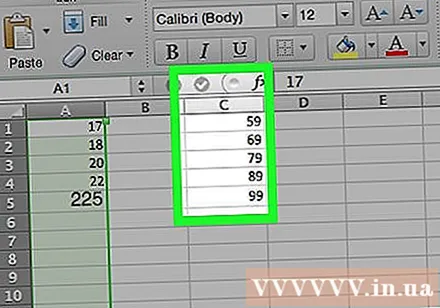
ஒவ்வொரு அலமாரியின் எண்களையும் தீர்மானிக்கவும். இப்போது நீங்கள் இழுப்பறைகளின் எண்ணிக்கையை அறிந்திருக்கிறீர்கள், சிறந்த சீரான விநியோகத்தைக் காணலாம். ஒவ்வொரு பாக்கெட்டிலும் உள்ள எண்ணிக்கையில் மிகச்சிறிய மற்றும் மிகப்பெரிய தரவு புள்ளிகள் அடங்கும், அவை நேரியல் பாணியில் அதிகரிக்கும்.- எடுத்துக்காட்டாக, சோதனை மதிப்பெண்ணைக் குறிக்கும் நிகழ்தகவு விநியோக விளக்கப்படத்தின் ஒவ்வொரு பாக்கெட்டிற்கும் தரவை நீங்கள் உருவாக்கியிருந்தால், வெவ்வேறு அளவீடுகளைக் குறிக்க 1 இன் அதிகரிப்பு ஆபரேட்டரைப் பயன்படுத்தலாம் (எ.கா. 5, 6 , 7, 8, 9).
- 10, 20 அல்லது 100 இன் பெருக்கங்கள் ஒரு வாளியின் எண்ணிக்கைக்கு பொதுவாக பயன்படுத்தப்படும் அளவுகோலாகும்.
- பிறழ்ந்த விதிவிலக்கு மதிப்புகள் இருந்தால், நீங்கள் அவற்றை வாளிகளின் வரம்பிலிருந்து அமைக்கலாம் அல்லது விதிவிலக்கு மதிப்பைச் சேர்க்கும் அளவுக்கு ஒவ்வொரு வாளியிலும் எண்ணிக்கை வரம்பை அதிகரிக்கலாம் / குறைக்கலாம்.
நெடுவரிசையில் தரவைச் சேர்க்கவும். ஒவ்வொரு தரவு புள்ளியையும் நெடுவரிசையில் ஒரு தனி கலத்தில் உள்ளிடவும் அ.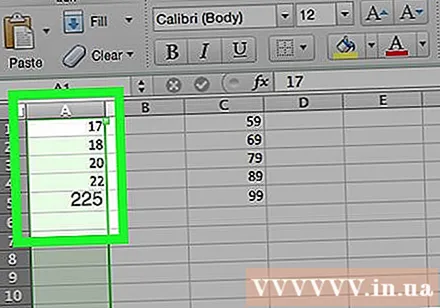
- எடுத்துக்காட்டாக, உங்களிடம் 40 தரவு இருந்தால், நீங்கள் கல எண்களுக்கு தொடர்புடைய எண்களைச் சேர்க்கலாம் எ 1 வாருங்கள் A40.
நீங்கள் ஒரு மேக்கில் இருந்தால் ஒவ்வொரு வாளியிலும் உள்ள எண்ணிக்கையை C நெடுவரிசையில் சேர்க்கவும். கலத்திலிருந்து தொடங்குகிறது சி 1 அல்லது குறைவாக, பெட்டியில் உள்ள பெட்டியில் ஒவ்வொரு எண்ணையும் உள்ளிடவும். இந்த படிநிலையை நீங்கள் முடித்த பிறகு, நிகழ்தகவு விநியோக விளக்கப்படத்தை உருவாக்க நீங்கள் தொடரலாம்.
- விண்டோஸ் கணினியில் இந்த படிநிலையைத் தவிர்க்கவும்.
3 இன் பகுதி 2: விண்டோஸில் விளக்கப்படங்களை உருவாக்குதல்
தரவைத் தேர்ந்தெடுக்கவும். நெடுவரிசையில் உள்ள மேல் கலத்தைக் கிளிக் செய்க அ, பின்னர் விசையை அழுத்திப் பிடிக்கவும் ஷிப்ட் நெடுவரிசையில் உள்ள தரவைக் கொண்ட கடைசி கலத்தைக் கிளிக் செய்க அ.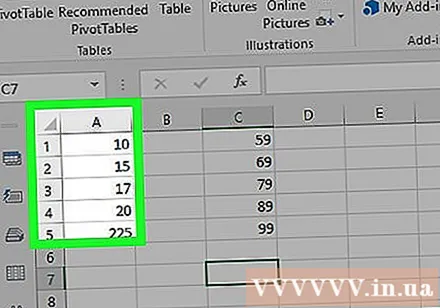
அட்டையை சொடுக்கவும் செருக (செருகு) எக்செல் சாளரத்தின் மேலே உள்ள பச்சை நாடாவில் உள்ளது. சாளரத்தின் மேற்புறத்தில் உள்ள கருவிப்பட்டி தாவலில் விருப்பங்களைக் காண்பிக்கும் செருக.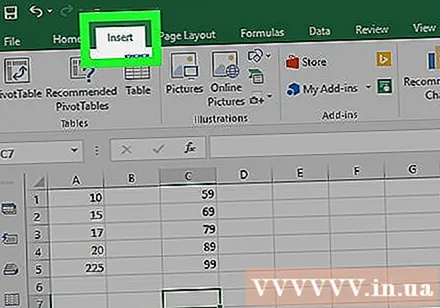
கிளிக் செய்க பரிந்துரைக்கப்பட்ட விளக்கப்படங்கள் (பரிந்துரைக்கப்பட்ட விளக்கப்படம்). இந்த விருப்பம் கருவிப்பட்டியின் "விளக்கப்படங்கள்" பிரிவில் அமைந்துள்ளது செருக. ஒரு சாளரம் பாப் அப் செய்யும்.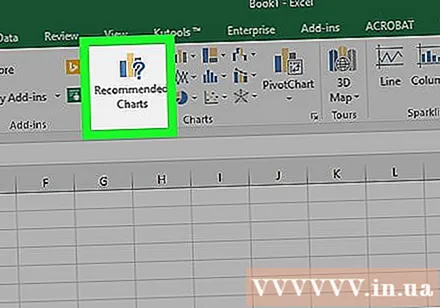
அட்டையை சொடுக்கவும் அனைத்து விளக்கப்படங்களும் (அனைத்து விளக்கப்படம்). இந்த தாவல் பாப்-அப் சாளரத்தின் மேலே உள்ளது.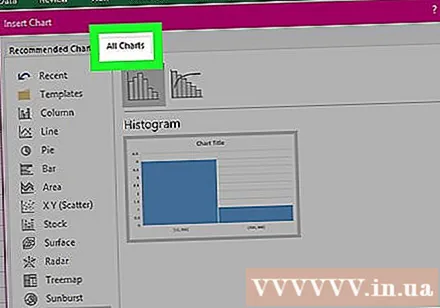
அட்டையை சொடுக்கவும் ஹிஸ்டோகிராம் சாளரத்தின் இடது பக்கத்தில் அமைந்துள்ளது.
ஹிஸ்டோகிராம் வார்ப்புருவைத் தேர்ந்தெடுக்கவும். ஹிஸ்டோகிராம் வார்ப்புருவைத் தேர்ந்தெடுக்க இடது பக்கத்தில் உள்ள பார் வரைபட ஐகானைக் கிளிக் செய்க (பரேட்டோ விளக்கப்படம் அல்ல), பின்னர் கிளிக் செய்க சரி. உங்கள் விருப்பத்தின் தரவைப் பயன்படுத்தி எளிய நிகழ்தகவு விநியோக விளக்கப்படம் உருவாக்கப்படும்.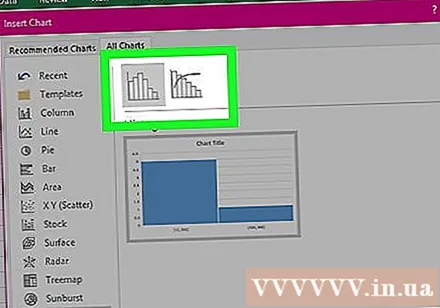
கிடைமட்ட அச்சு மெனுவைத் திறக்கவும். கிடைமட்ட அச்சில் வலது கிளிக் செய்யவும் (எண் வரம்புகளைக் கொண்ட கிடைமட்ட அச்சு), கிளிக் செய்யவும் வடிவமைப்பு அச்சு ... (கிடைமட்ட அச்சு வடிவம்) கீழ்தோன்றும் மெனுவிலிருந்து, சாளரத்தின் வலது பக்கத்தில் தோன்றும் "வடிவமைப்பு அச்சு" மெனுவில் நெடுவரிசை வரைபட ஐகானைத் தேர்ந்தெடுக்கவும்.
மெனுவின் நடுவில் "பின் அகலம்" பெட்டியை சரிபார்க்கவும்.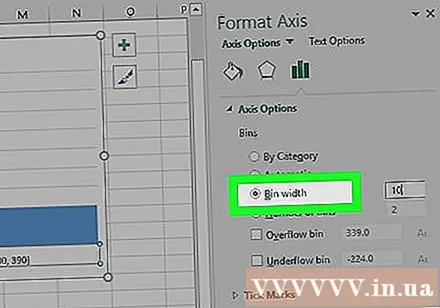
ஒவ்வொரு டிராயரிலும் எண்ணிக்கை தூரத்தை உள்ளிடவும். "பின் அகலம்" பெட்டியில் ஒவ்வொரு பாக்கெட்டிலும் உள்ள கவுண்டர்களுக்கு இடையிலான இடைவெளியின் மதிப்பை உள்ளிடவும், பின்னர் அழுத்தவும் உள்ளிடவும். எக்செல் தரவை நம்பியுள்ளது மற்றும் தானாகவே வரைபடத்தை வடிவமைக்கிறது, இதனால் ஹிஸ்டோகிராம் நெடுவரிசையில் பொருத்தமான எண்களைக் காண்பிக்கும்.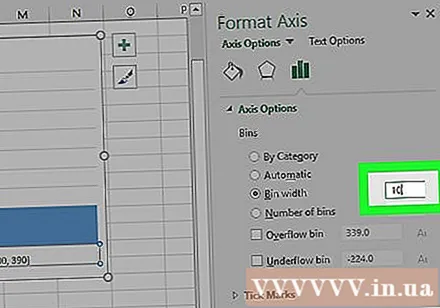
- எடுத்துக்காட்டாக, நீங்கள் 10-அதிகரிப்பு வாளிகளைப் பயன்படுத்தினால், உள்ளிடவும் 10 உள்ளே வா.
விளக்கப்படத்தை லேபிளிடுங்கள். அச்சுகள் அல்லது முழு விளக்கப்படத்திற்கும் ஒரு தலைப்பைச் சேர்க்க விரும்பினால் மட்டுமே இது அவசியம்:
- அச்சுக்கான தலைப்பு குறியைக் கிளிக் செய்க + விளக்கப்படத்தின் வலதுபுறத்தில் பச்சை நிறத்தில், "அச்சு தலைப்புகள்" பெட்டியை சரிபார்த்து, உரை பெட்டியைக் கிளிக் செய்க அச்சு தலைப்பு வரைபடத்தின் இடது அல்லது கீழே மற்றும் நீங்கள் விரும்பும் தலைப்பை உள்ளிடவும்.
- விளக்கப்படத்திற்கான தலைப்பு உரை சட்டகத்தை சொடுக்கவும் விளக்கப்படம் தலைப்பு (விளக்கப்படம் தலைப்பு) ஹிஸ்டோகிராம் வரைபடத்தின் மேலே உள்ளது, பின்னர் நீங்கள் பயன்படுத்த விரும்பும் தலைப்பை உள்ளிடவும்.
ஹிஸ்டோகிராம் வரைபடத்தை சேமிக்கவும். அச்சகம் Ctrl+எஸ், சேமிக்கும் இருப்பிடத்தைத் தேர்ந்தெடுத்து, நீங்கள் விரும்பும் பெயரை உள்ளிட்டு கிளிக் செய்க சேமி (சேமி). விளம்பரம்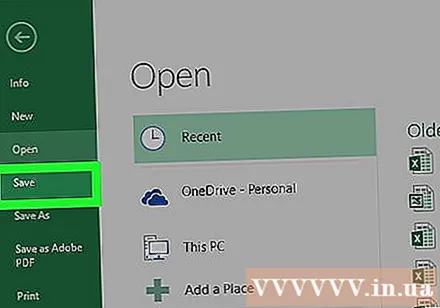
3 இன் பகுதி 3: மேக்கில் விளக்கப்படங்களை உருவாக்குதல்
தரவு மற்றும் குழிகளைத் தேர்ந்தெடுக்கவும். நெடுவரிசையில் உள்ள மேல் மதிப்பு கலத்தைக் கிளிக் செய்க அ தேர்ந்தெடுக்க, பின்னர் விசையை அழுத்திப் பிடிக்கவும் ஷிப்ட் அதே நேரத்தில் கலத்தில் சொடுக்கவும் சி கலத்தின் அதே வரியில் உள்ளன அ இறுதி மதிப்பைக் கொண்டுள்ளது. ஒவ்வொரு வாளியில் உள்ள அனைத்து தரவுகளும் எண்ணிக்கையும் முன்னிலைப்படுத்தப்படும்.
அட்டையை சொடுக்கவும் செருக எக்செல் சாளரத்தின் மேலே உள்ள பச்சை நாடாவில் உள்ளது.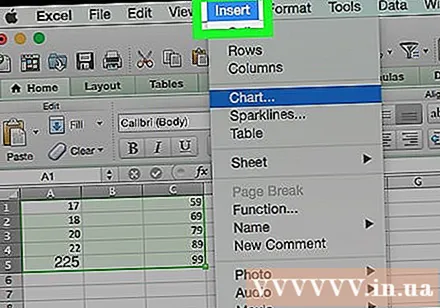
நெடுவரிசை வரைபட ஐகானைக் கிளிக் செய்க. இந்த விருப்பம் கருவிப்பட்டியின் "விளக்கப்படங்கள்" பிரிவில் அமைந்துள்ளது செருக. ஒரு சாளரம் பாப் அப் செய்யும்.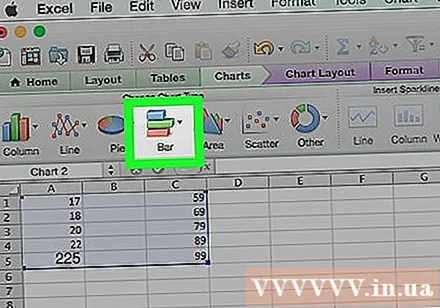
"ஹிஸ்டோகிராம்" ஐகானைக் கிளிக் செய்க. இந்த நீல நெடுவரிசைகளின் தொகுப்பு "ஹிஸ்டோகிராம்" தலைப்புக்கு கீழே உள்ளது. ஏற்கனவே கிடைத்த ஒவ்வொரு வாளியிலும் உள்ள தரவு மற்றும் எண்ணிக்கையின் படி நிகழ்தகவு விநியோக விளக்கப்படம் உருவாக்கப்படும்.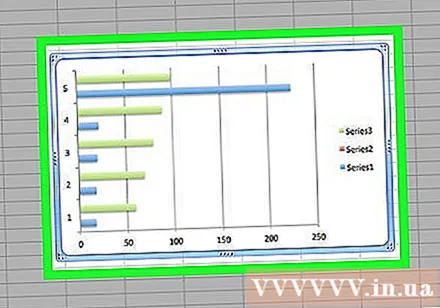
- ஆரஞ்சு கோடுடன் நீல பல நெடுவரிசை "பரேட்டோ" ஐகானைக் கிளிக் செய்யாமல் பார்த்துக் கொள்ளுங்கள்.
நிகழ்தகவு விநியோக விளக்கப்படத்தை மதிப்பாய்வு செய்யவும். சேமிக்கும் முன், இந்த வரைபடம் சரியானதா என்று மீண்டும் பார்க்கவும்; இல்லையென்றால் நீங்கள் ஒவ்வொரு டிராயரில் உள்ள எண்ணிக்கையை சரிசெய்து வரைபடத்தை மீண்டும் உருவாக்க வேண்டும்.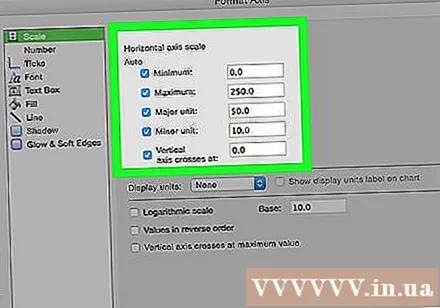
அமர்வைச் சேமிக்கவும். அச்சகம் கட்டளை+எஸ், நீங்கள் கோப்பை கொடுக்க விரும்பும் பெயரை உள்ளிட்டு, சேமிக்கும் இருப்பிடத்தைத் தேர்ந்தெடுத்து (தேவைப்பட்டால்) கிளிக் செய்யவும் சேமி. விளம்பரம்
ஆலோசனை
- பாக்கெட்டுகள் நீங்கள் விரும்பும் அளவுக்கு அகலமாகவோ அல்லது குறுகலாகவோ இருக்கலாம், அவை தரவுக்கு பொருந்தும் வரை மற்றும் இந்த தரவுத்தொகுப்பிற்கான இழுப்பறைகளின் நியாயமான எண்ணிக்கையை விட அதிகமாக இருக்காது.
எச்சரிக்கை
- எந்தவொரு முடிவுகளையும் எடுப்பதற்கு முன் ஹிஸ்டோகிராம் நியாயமானதா என்பதை நீங்கள் உறுதிப்படுத்த வேண்டும்.